近来有用户在Win8.1系统中遇到了无法解决的问题。Win8.1系统启动之后后显示Pniopcac.exe错误,如果遇到这样的情况要怎么解决呢?对此可以参考本文教程提供的方法进行解决。
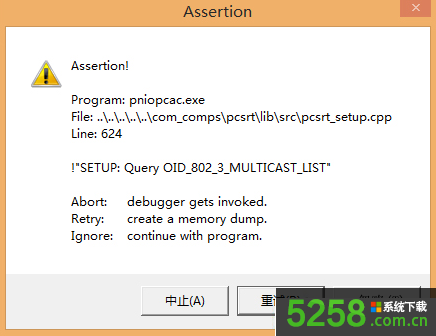
1、点击桌面左下方的开始按钮,选择运行;
2、在运行里输入services.msc,点击确定;
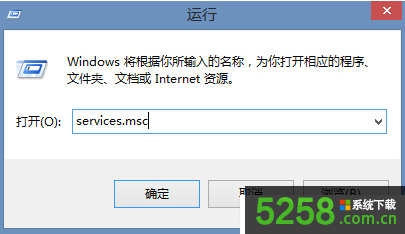
3、在服务列表中找到SIMATIC IEPG Help service 和S7TraceserviceX;
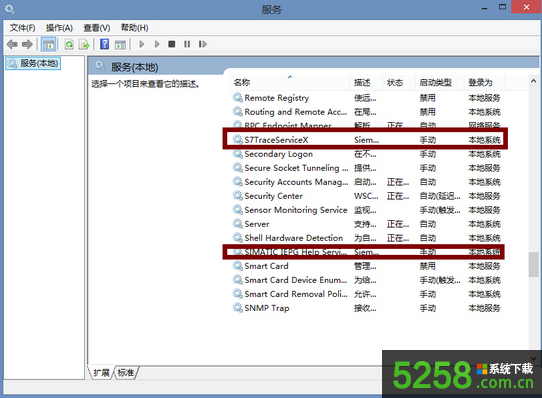
4、分别双击打开,将启动类型改为手动或者禁止;
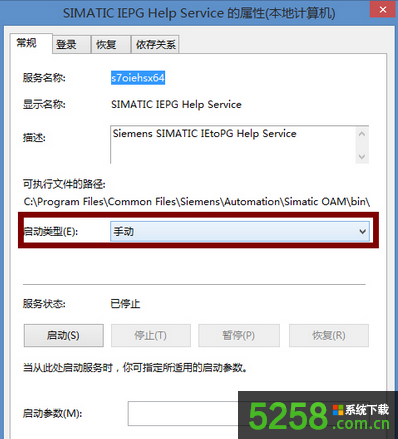
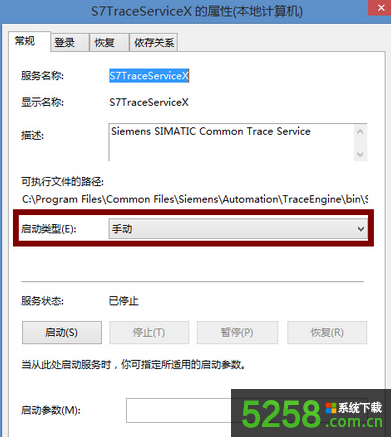
5、最后重启电脑即可。
如果Win8.1系统开机后显示Pniopcac.exe错误,可以通过以上方法进行解决。